소개
이 문서에서는 vManage에서 템플릿을 통해 새 구성을 푸시하는 방법에 대해 설명합니다.
사전 요구 사항
요구 사항
다음 주제에 대한 지식을 보유하고 있으면 유용합니다.
- SDWAN 아키텍처에 대한 기본 지식
- vManage 대시보드에 대한 기본 지식
사용되는 구성 요소
이 문서는 특정 소프트웨어 및 하드웨어 버전으로 한정되지 않습니다.
이 문서의 정보는 특정 랩 환경의 디바이스를 토대로 작성되었습니다. 이 문서에 사용된 모든 디바이스는 초기화된(기본) 컨피그레이션으로 시작되었습니다. 네트워크가 작동 중인 경우 모든 명령의 잠재적인 영향을 이해해야 합니다.
구성
vManage 컨트롤러에서 vEdge 디바이스의 공통 매개변수를 구성하려면 Templates를 사용할 수 있습니다.
이미지의 예는 기능 템플릿을 사용하여 새 VPN 20 및 루프백 인터페이스를 구성하고 이를 vEdge 디바이스에 푸시하는 방법을 보여줍니다.
에 로그인 vManage. SD-WAN 패브릭에 vSmart 컨트롤러, WAN Edge 라우터, vBond 오케스트레이터 및 하나의 vManage NMS(Network Management Systems)가 포함되어 있음을 확인할 수 있습니다.
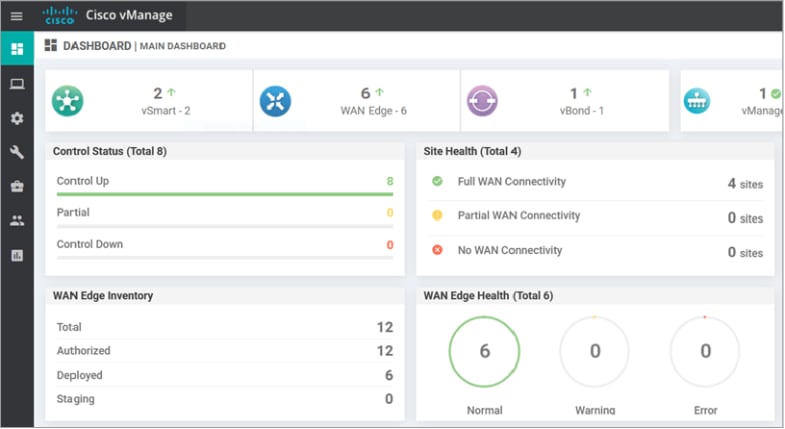
기어 아이콘(구성) 왼쪽 메뉴 모음에서 템플릿. 다음을 클릭합니다. 기능 탭.
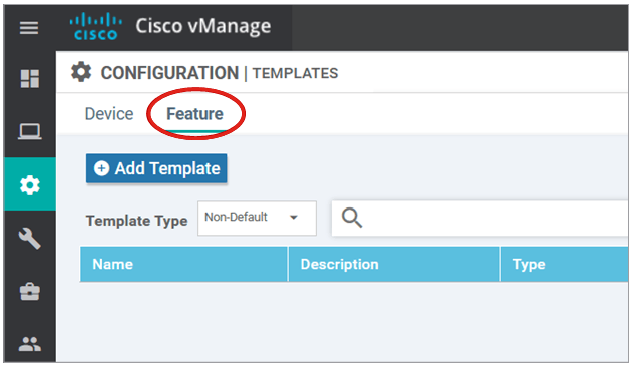
클릭 템플릿 추가 선택 vEdge 클라우드 가능한 디바이스 목록에서 장치 선택 옵션을 클릭하고 VPN 템플릿을 클릭합니다.
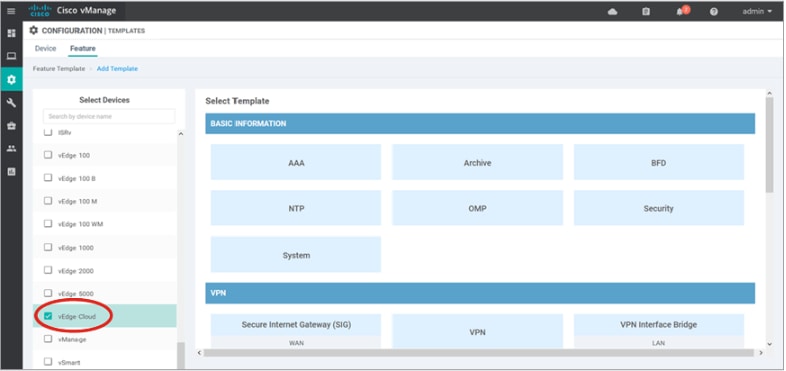
다음 템플릿 세부 정보를 입력합니다.
템플릿 이름: vEdge_ServiceVpn20템플릿
설명: vEdge 서비스 VPN 20 템플릿
Basic Configuration(기본 컨피그레이션) 섹션에서 VPN 필드에 20을 입력하고 Save(저장)를 클릭합니다.
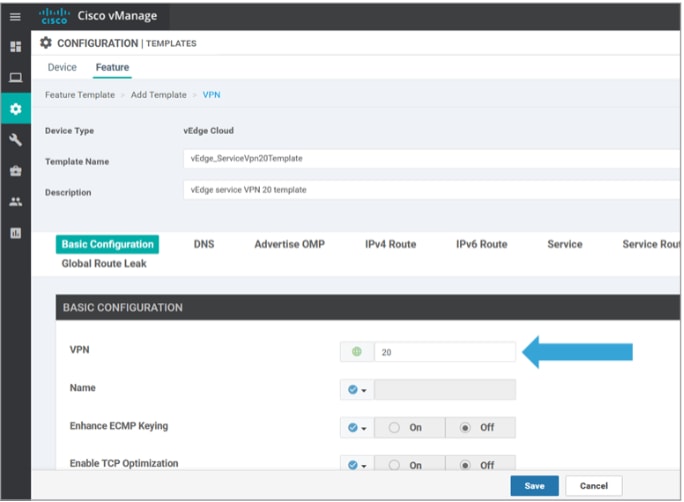
Add Template(템플릿 추가)을 다시 클릭하고 vEdge Cloud(vEdge 클라우드)를 선택합니다. VPN Interface Ethernet을 클릭하고 다음 매개변수를 입력합니다.
템플릿 이름: vEdge_ServiceVpn20인터페이스템플릿
설명: vEdge 서비스 VPN20 인터페이스 템플릿
Basic Configuration(기본 컨피그레이션) 섹션에서 다음 매개변수를 입력합니다.
종료(전역): 아니요
인터페이스 이름(전역): 루프백20
아래로 스크롤하여 IPv4 Configuration(IPv4 컨피그레이션) 섹션으로 이동하고 Device Specific(디바이스별)을 IPv4 Address(IPv4 주소)로 선택한 다음 Save(저장)를 클릭합니다.
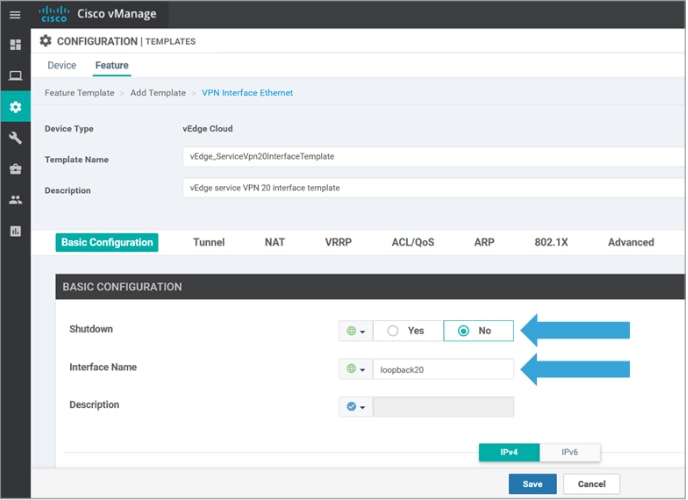
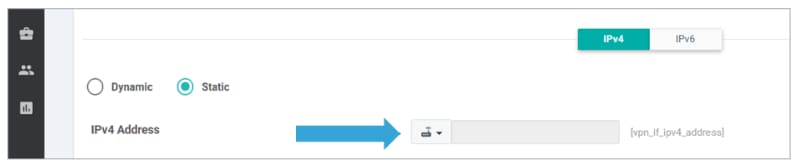
Devicetab를 클릭하고 다음과 같이 새 기능 템플릿 tovEdgeSite1_DeviceTemplate을 적용합니다.
-
vEdgeSite1_DeviceTemplate에 대한 추가 옵션(...) 아이콘을 클릭하고 편집을 선택합니다.
-
Service VPN(서비스 VPN)> + Add VPN을 클릭하여 서비스 VPN을 추가합니다.
-
새 VPN 20 템플릿을 선택하고 오른쪽 창으로 이동합니다. 다음을 클릭합니다.
-
오른쪽 창의 Additional VPN Templatestections(추가 VPN 템플릿)에서 VPN Interface(VPN 인터페이스)를 클릭합니다. 이 프로세스는 왼쪽 창에 새 VPN 인터페이스 필드를 추가해야 합니다.
-
새 VPN 인터페이스 드롭다운 화살표를 클릭하고 vEdge_ServiceVpn20Interface Template을 선택합니다. 추가를 클릭합니다.
이 프로세스는 서비스 VPN 20 템플릿의 Service VPN 옵션으로 돌아갑니다.
-
업데이트를 클릭합니다.
Update(업데이트)를 클릭하기 전에 새 서비스 VPN이 목록에 추가되었음을 확인할 수 있습니다.

다운로드 화살표 아이콘을 클릭하여 템플릿vEdgeSite1_DeviceTemplate.csvfile을 다운로드하고 저장합니다. 파일은 Jump Host의 SD-WAN 폴더에 자동으로 저장됩니다.
Jump Host(Jump 호스트)에서 SD-WAN 폴더를 찾아 vEdgeSite1_DeviceTemplate.csvfile을 엽니다. 템플릿 디바이스에 대한 루프백 20의 IP 주소를 다음과 같이 추가합니다.
-
vEdge11: 10.20.11.1/24
-
vEdge12: 10.20.12.1/24
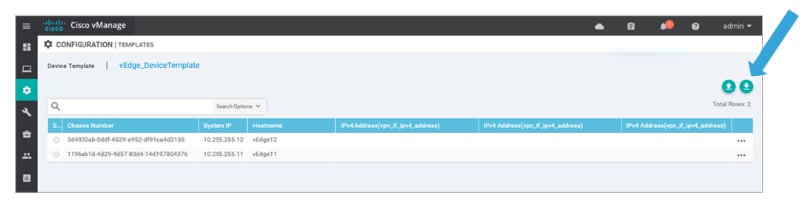
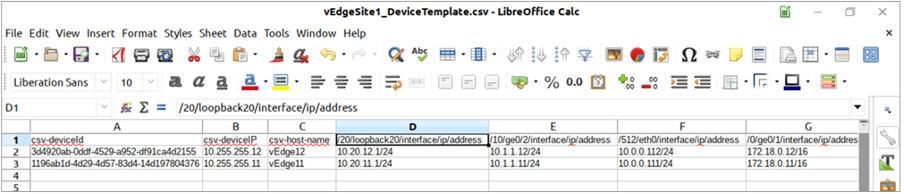
업데이트된 .csv 파일을 저장합니다.
vManage에서 Uploadarrow 아이콘을 클릭하고 vEdgeSite1_DeviceTemplate.csvfile을 업로드합니다.
CSV 파일을 편집하는 동안 vManage 시간이 초과되면 이전 단계를 반복하여 새 서비스 VPN 및 VPN 인터페이스를 다시 활성화합니다.
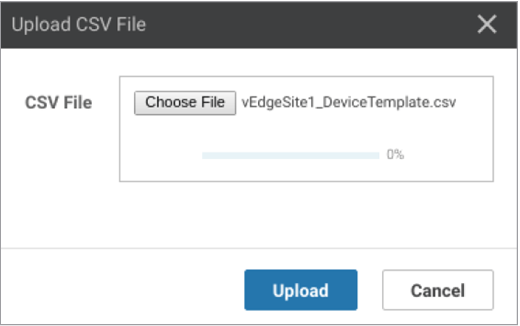
클릭 다음 구성 변경 사항을 구축합니다.
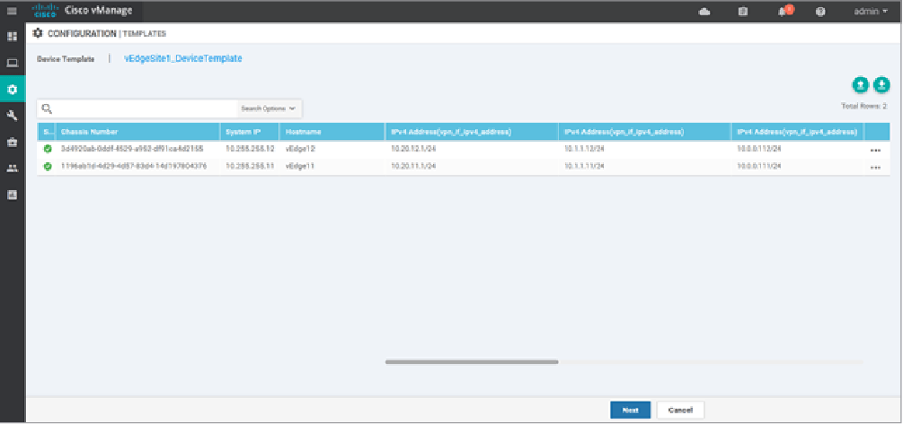
클릭 디바이스 구성 구성 변경 사항을 확인합니다. 구축 상태를 모니터링합니다. 컨피그레이션이 vEdge11 및 vEdge12로 푸시됩니다.
vManage에서 다음 단계를 표시하고 성공 두 디바이스의 상태입니다.
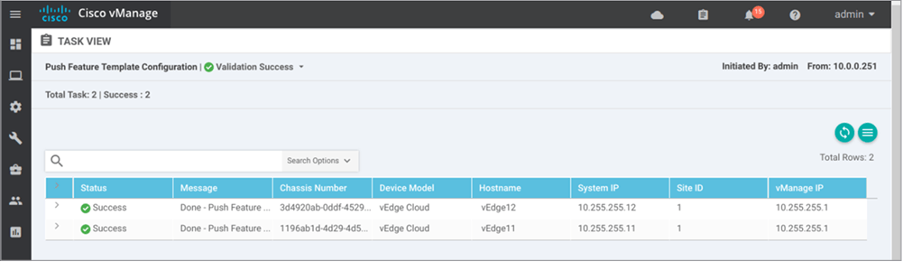
다음을 확인합니다.
Monitor(모니터) 아이콘을 클릭하고 네트워크. 클릭 vEdge11 디바이스 목록에서 실시간 왼쪽 창의 아래쪽에 있습니다. 의 장치 옵션 필드 IP 경로 선택 필터 표시. 선택 20 VPN 드롭다운 목록에서 검색. vEdge11에서 VPN 20 라우팅 테이블의 상태를 확인합니다. 이제 로컬 라우터에 VPN 20 루프백 20 인터페이스만 볼 수 있습니다.
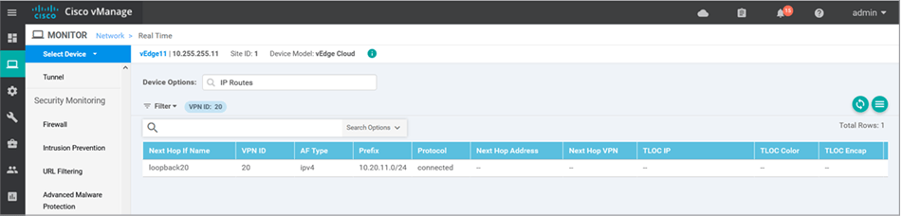
문제 해결
현재 이 컨피그레이션에 사용할 수 있는 특정 문제 해결 정보가 없습니다.